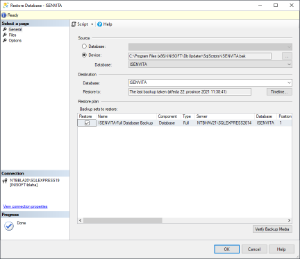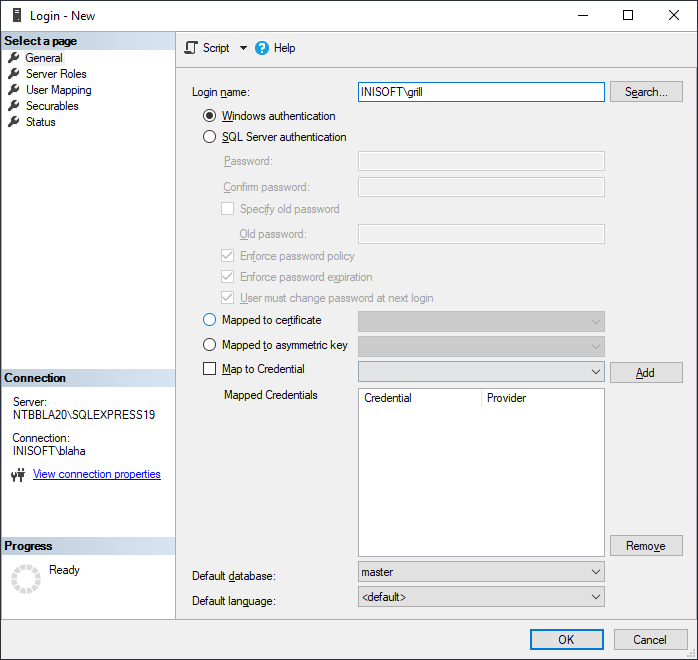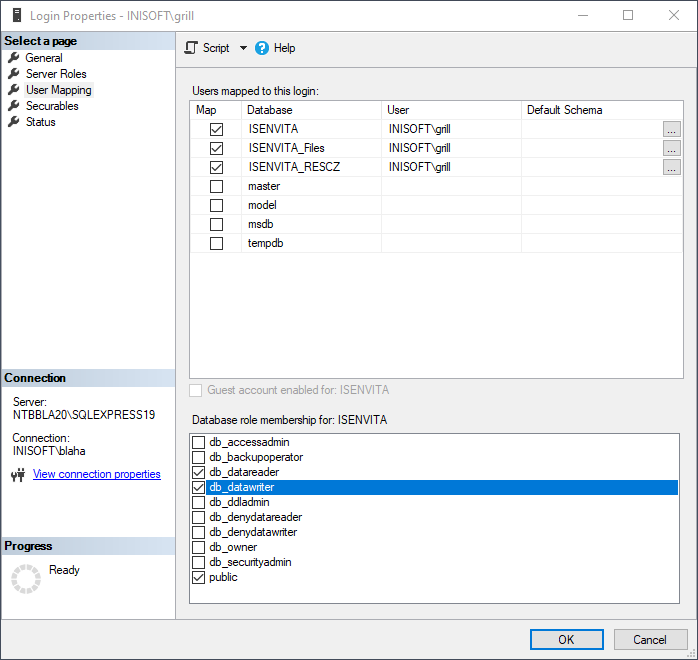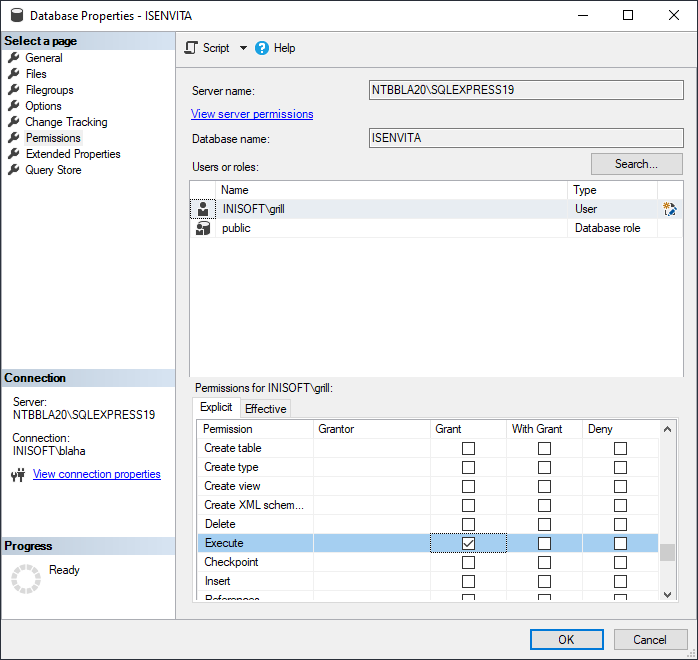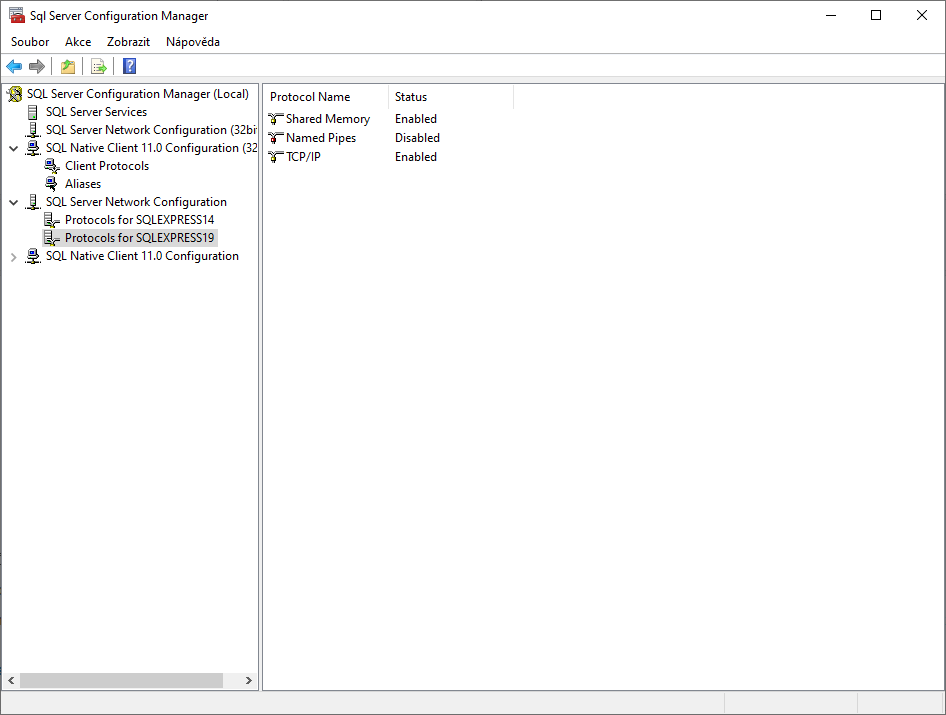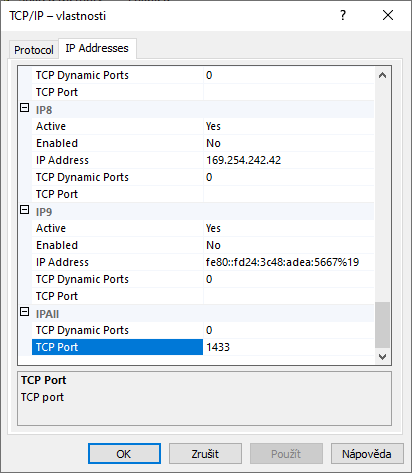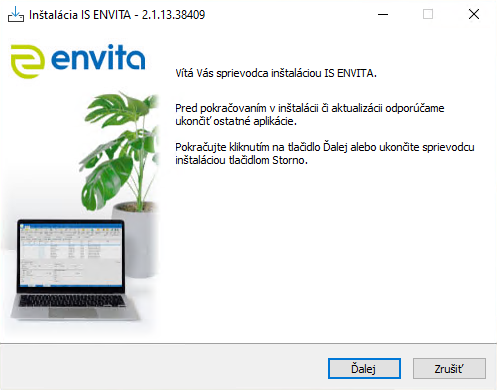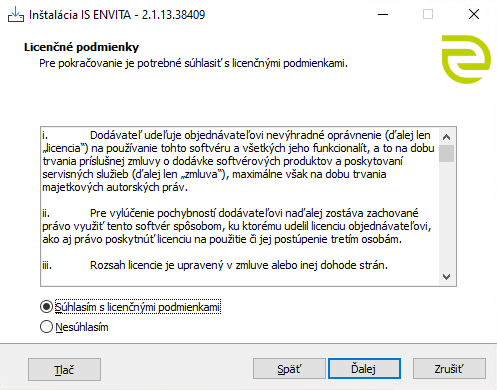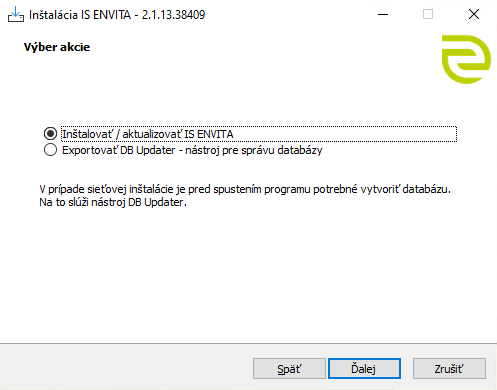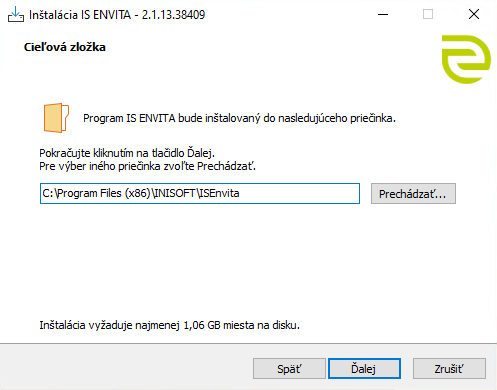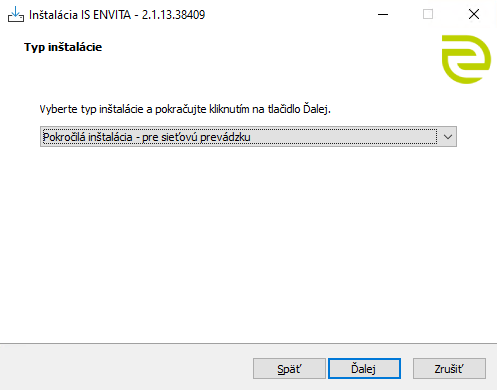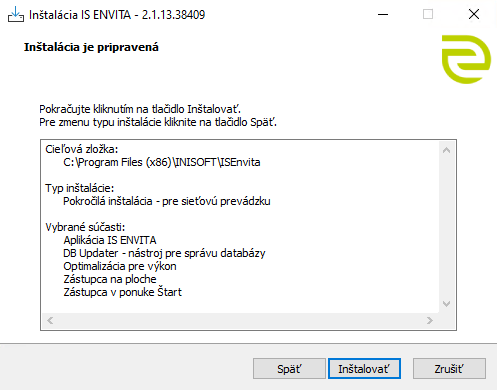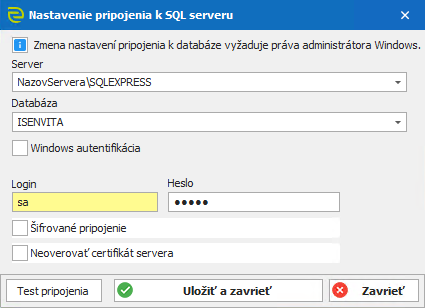Sieťová verzia (pre viac ako 1 PC) predpokladá, že už máte nainštalovaný a nakonfigurovaný svoj Microsoft SQL Server. Napríklad podľa návodu Inštalácia MS SQL Express.
Ak ho ešte nemáte, je potrebné stiahnuť si ho a nainštalovať, pričom:
- pre väčšinu postačuje aj free edícia - MS SQL Express - aktuálnu verziu priamo z webu Microsoft
- DOLEŽITÉ - je potrebné MS SQL Server vyaktualizovať najnovším CUxx balíčkom od výrobcu (napr. zadať vyhľadávaču text "MS SQL latest update" a sťahovať z webu Microsoft)
Tiež doporučujeme nainštalovať si aj nástroje na management a konfiguráciu:
- MS SQL Management Studio (z webu Microsoft - Download SQL Server Management Studio (SSMS) )
Ďalej rozhodnúť sa ako budete riešiť prístupové práva užívateľov na SQL Server a k samotným databázam.
Základná možnosť je (aj keď nie najdokonalejšia a ani najbezpečnejšia, ale pre malé siete s 2 PC použiteľná), že všetko pôjde na MS SQL Serveri cez „SQL autentifikáciu“ a užívateľa „sa“.
V neposlednom rade je potrebné Nastavenie TCP/IP portov MS SQL servera v Configuration Manageri.
A tiež aj povolenia na firewalle toho PC/Servera, kde beží MS SQL, aby mali ostatné PC v sieti možnosť pripojiť sa na nakonfigurované TCP/IP porty.
Na záver použijete inštalačný balíček klienta ENVITA a použijete Vami nastavené parametre pre pripojenie k MS SQL Serveru a jeho databázam.
Môžete sa inšpirovať aj videonávodom spracovaným kolegami v INISOFT CZ pre CZ verziu:
Stiahnutie inštalačného balíčka klienta ENVITA
Inštalačný balíček je k dispozícii na stiahnutie na našich webových stránkach v sekcii Podpora, na stiahnutie.
Inštalácia a nastavenie SQL servera
Inštalácia SQL servera
Pred samotnou inštaláciou programu je nutné najskôr nainštalovať a nastaviť SQL Server, minimálna podporovaná verzia je MS SQL Express 2014. Varianta Express je voľne dostupná na stiahnutie na oficiálnych stránkach Microsoftu.
Sprievodca inštaláciou umožňuje dva typy inštalácie SQL servera:
- Basic - inštalácia s preddefinovanou štandardnou konfiguráciou
- Custom - inštalácia s možnosťou konfigurácie (vlastné meno servera, nastavenie super-admina ai)
V rámci Basic inštalácie sa po úspešnom dokončení zobrazí okno so zhrňujúcimi informáciami o nainštalovanej inštancii - tu je možné nájsť meno inštancie MS SQL, ktoré je potrebné pri pripájaní k serveru.
Postup Custom inštalácia je popísaný na stránke Instalace MS SQL Express (CZ). Toto užívateľské nastavenie umožňuje oproti Basic inštalácii pomenovať svoju inštanciu servera alebo nastavenie užívateľa systémového admina (sa). Ten sa dá použiť ako správca servera v prípade, že by bol problém s pôvodným používateľom za ktorého inštalujete.
Inštalácia SQL Server Management Studio
Na správu a nastavenie SQL servera slúži nástroj SQL Server Management Studio, ktorý je tiež voľne dostupný na stiahnutie na oficiálnych stránkach Microsoftu. Možnosť inštalácie SSMS ponúka aj sprievodca inštaláciou SQL servera.
Nastavenie SQL servera
Všetky nastavenia je možné vykonať pomocou nástrojov SQL Server Management Studio a SQL Server Configuration Manager - ten je inštalovaný v rámci inštalácie SQL servera.
Pripojenie databáz
Prvým krokom je export DB Updatera z inštalátora programu ENVITA. V cieľovej zložke, štandardne c:\Program Files (x86)\INISOFT\DbUpdater, sa potom nachádza zložka SqlScripts, ktorá obsahuje súbor ISENVITA.zip, a ten obsahuje súbor ISENVITA.bak, ktorý je potrebné rozbaliť. Zároveň obsahuje i podzložku DBFiles, v ktorej sa nachádza súbor ISENVITA_Files.zip, krotý obsahuje súbor ISENVITA_Files.bak. I ten je potrebné rozbaliť. Pre pripojenie databáz stačí v SQL Server Management Štúdiu vykonať obnovu oboch súborov zálohy databázy. Postup obnovy je nasledujúci:
- Funkcia obnovy sa nachádza v ponuke pravého tlačidla nad položkou Databases - Restore database
- Ako zdroj (Source - Device) sa vyberie .bak súbor
- Tlačidlom OK sa vykoná obnova databázy (súbory .mdf a .ldf budú umiestnené podľa nastavenia SQL servera)
Obnova databázy
Vytvorenie užívateľa
Pre pripojenie programu ENVITA k SQL serveru je nutné vytvoriť užívateľa, pod ktorým bude toto pripojenie prebiehať. SQL server umožňuje prihlásenie pomocou autentifikácie Windows alebo pomocou špecifického účtu. V prípade Windows autentifikácie je možné použiť aj skupinu, v takom prípade stačí aby bol užívateľ Windows v tejto skupine. Vytvorenie nového užívateľa spočíva v:
- Funkcia vytvorenia nového užívateľa sa nachádza v ponuke pravého tlačidla nad položkou Security - Logins - New Login
- Do mena (Login name) sa dá vybrať z už existujúcich objektov (užívateľ / skupina) alebo ručne zadať
- Určí sa typ autentifikácie
- V prípade autentifikácie pomocou špecifického účtu SQL je nutné ešte zvoliť heslo
V prípade použitia špecifického účtu SQL je nutné ešte tento typ prihlásenia povoliť, v Server Properties - Security nastaviť tzv. mixed autentifikáciu (zmena sa prejaví až po reštarte SQL servera).
Vytvorenie užívateľa
Nastavenie oprávnenia nad databázami
Vytvorenému užívateľovi je nutné nastaviť príslušné roly a oprávnenia k databázam ISENVITA a ISENVITA_Files.
Minimálne potrebné oprávnenia sú:
- Roly - db_datareader a db_datawriter
- Oprávnenie - execute
Pre bezproblémový chod programu a to aj po aktualizácii programu (ktorá následne aktualizuje databázu) odporúčame oprávenie na úrovni db_owner.
Minimálne užívateľské oprávnenia na spustenie programu, ale bez možnosti aktualizovať databázu po aktualizácii, sú db_datareader a db_datawrite s oprávnením databázy Execute.
Nastavenie rolí užívateľa pre jednotlivé databázy
Nastavenie oprávnenia nad databázou
Konfigurácia sieťovej komunikácie
Pre konfiguráciu sieťovej komunikácie slúži nástroj SQL Server Configuration Manager. V ňom je nutné najprv povoliť protokol TCP/IP a následne zvoliť port, štandardne 1433. Postup je nasledujúci:
- Konfigurácia sa nachádza pod SQL Server Network Configuration - Protocols for "názevinstacesqlserveru"
- Tu je potrebné povoliť protokol TCP/IP, pravé tlačidlo - Enable
- Nastavenie portu sa nachádza vo Vlastnosti - IP adresses - IPAll - TCP Port
Následne je ešte nutné povoliť port na firewalle.
Povolenie protokolu TCP/IP
Nastavenie portu
Inštalácia programu
Inštalácia vyžaduje pripojenie k internetu, pretože sa niektoré časti programu sťahujú až v priebehu inštalácie.
Pre offline inštaláciu je potrebné stiahnuť kompletný inštalačný balíček, ktorý si vyžiadajte pri technickej podpore.
Úvod
Súhlas s licenčnými podmienkami
Inštalovať / aktualizovať
Výber umiestnenia inštalácie programu
Typ inštalácie
Pokročilá inštalácia - Nainštaluje program s definovanými komponentmi
Vlastná inštalácia - Umožňuje zrušiť niektoré komponenty, ktoré sú v pokročilej inštalácii (napr. zástupca na plochu aj.)
Prehľad inštalovaných súčastí
Nasleduje prehľad inštalovaných súčastí programu, cieľová zložka inštalácie a nastavenie pripojenia k databáze. Inštalácia ďalej pokračuje krokom "priebeh inštalácie".
Dokončenie inštalácie
Kliknutím na tlačidlo Zavrieť ukončíte inštaláciu programu a následne môžete využívať program ENVITA.
Pri prvom spustení programu sa zobrazí okno nastavenia pripojenia k databáze. Tu sa vyberie názov servera (viď inštalácia SQL servera), názov databázy (štandardne ISENVITA) a prihlásenie buď Windows autentifikáciou alebo prihlasovacími údajmi užívateľa SQL servera (podľa inštalácie SQL servera).